Làm thế nào để kiểm tra Webcam trong Windows 11/10? Nó có hoạt động không?
Nếu bạn cần tham gia nhiều cuộc họp và lớp học trực tuyến, bạn cần đảm bảo rằng mọi thứ đều hoạt động khi nói đến Webcam . Những bất ngờ vào phút cuối khi video không hoạt động hoặc phần cứng không hoạt động là điều khó chịu. Cách tốt nhất để không phải đối mặt với những vấn đề này là kiểm tra webcam. Bài đăng này xem xét các phương pháp khác nhau mà bạn có thể sử dụng để kiểm tra webcam trong Windows .
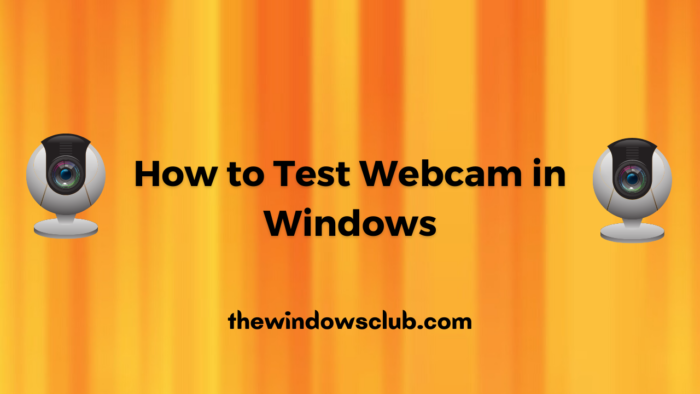
Làm thế nào để Kiểm tra Webcam trong Windows để xem nó có hoạt động không?
Tùy thuộc vào cách thức và nơi bạn muốn sử dụng, hãy làm theo các phương pháp sau để đảm bảo webcam hoạt động như mong đợi.
- Kiểm tra Webcam bằng phần mềm
- Kiểm tra Webcam bằng Công cụ Trực tuyến
- Kiểm tra Webcam bằng Windows Camera
Đảm(Make) bảo rằng bạn có thể kiểm tra theo những cách được đề xuất. Ngoài ra, khi bạn kiểm tra xong máy ảnh với một cái, hãy đóng nó lại trước khi bạn đi và kiểm tra nó bằng một ứng dụng khác. Nếu không, bạn sẽ gặp lỗi thiết bị đang sử dụng.
1] Kiểm tra Webcam bằng phần mềm
Không có phần mềm chuyên dụng, nhưng cách tốt nhất là sử dụng phần mềm mà bạn định sử dụng webcam. Dưới đây là một số ví dụ:
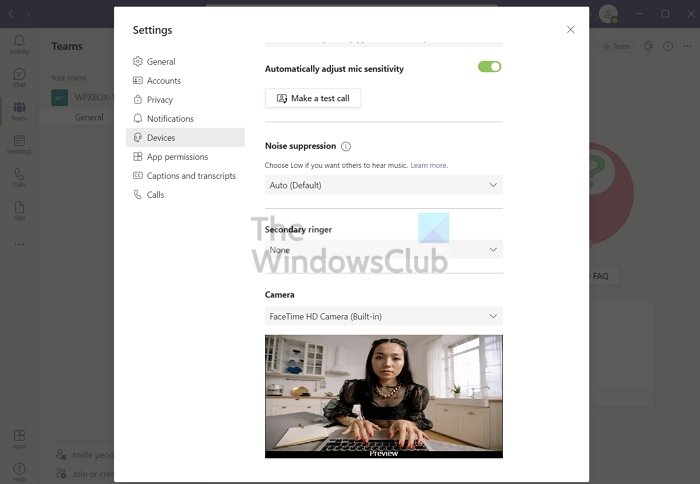
Microsoft Teams: Bấm(Click) vào dấu ba chấm trên đầu thanh trên cùng của Teams , sau đó chọn Cài đặt(Settings) . Chuyển sang phần Thiết bị(Devices) và tại đây bạn có thể Cuộn để tìm phần Máy ảnh(Camera) . Nó sẽ cung cấp cho bạn một bản xem trước trực tiếp của máy ảnh mặc định, nhưng nếu bạn muốn chuyển đổi, bạn có thể thực hiện từ đây. Bạn cũng có thể định cấu hình Micrô(Microphone) , Loa(Speaker) và các thiết bị khác từ đây.
Skype: Định vị menu ba chấm để mở trang cài đặt. Nhấp(Click) vào phần Âm thanh(Audio) và Video . Tại đây, bạn có thể xem bản xem trước nhanh, chọn nền, định cấu hình Micrô(Microphone) và tùy chọn thay đổi chúng.
Thu phóng:(Zoom:) Sau khi đăng nhập, hãy nhấp vào biểu tượng Cài đặt(Settings) . Chuyển sang phần VIdeo và chọn webcam. Sau đó, bạn có thể thiết lập tỷ lệ, chất lượng HD. Bạn cũng có thể vào Cài đặt nâng cao(Advanced) và chọn các tùy chọn tăng tốc phần cứng và hiển thị video. Tiếp theo, bạn có thể chuyển sang phần Âm thanh(Audio) và cấu hình Micrô(Microphone) nếu bạn cần sử dụng micrô của webcam.
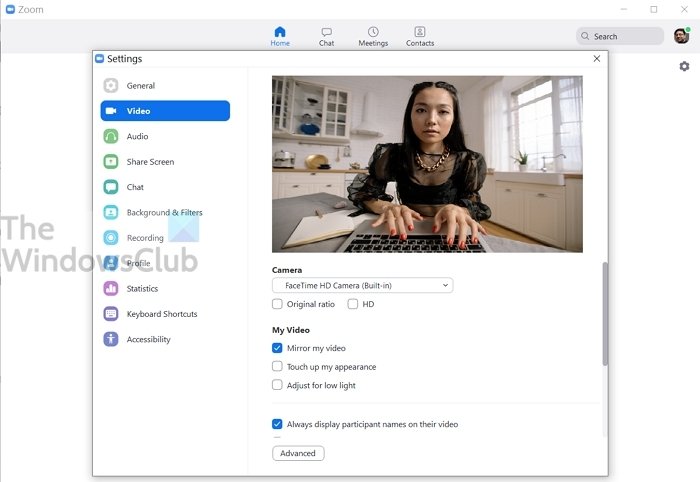
Tương tự, bạn có thể kiểm tra Webcam của mình bằng bất kỳ phần mềm nào bạn cần sử dụng. Phần cài đặt là nơi bạn cần kiểm tra
2] Kiểm tra Webcam bằng Công cụ Trực tuyến
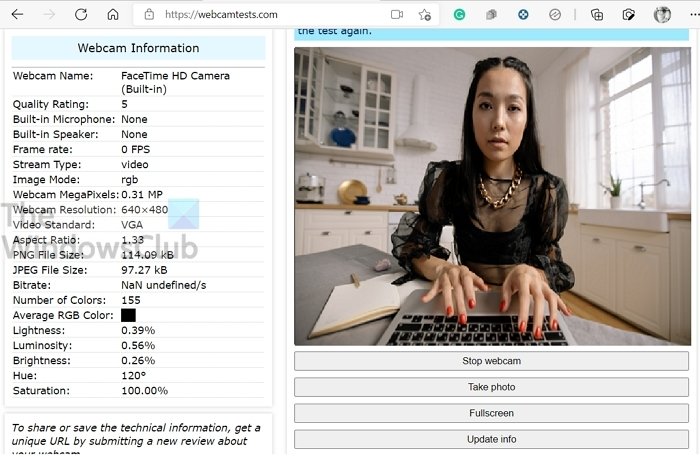
Lưu ý: Trình duyệt sẽ yêu cầu cấp quyền để trang web có thể truy cập vào camera và thực hiện kiểm tra.
3] Kiểm tra Webcam bằng Windows Camera
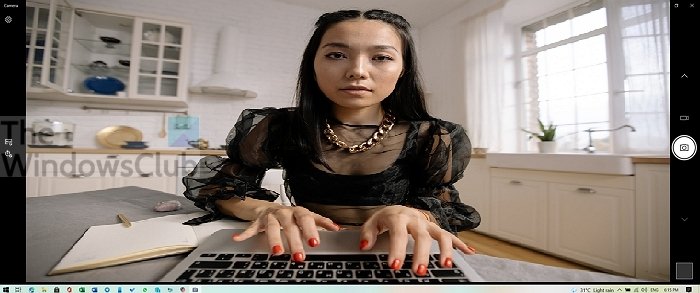
Cách đơn giản để kiểm tra xem máy ảnh có hoạt động hay không là sử dụng ứng dụng Máy ảnh(Camera) trong Windows . Nhấn(Press) nút Bắt đầu(Start) , rồi nhập máy ảnh. Nhấp(Click) vào nó khi nó xuất hiện trong danh sách.
Khi bạn đã cấp quyền thích hợp, bạn sẽ thấy nguồn cấp dữ liệu, tức là chính bạn, có nghĩa là máy ảnh đang hoạt động như mong đợi.
Bạn có thể có một số câu hỏi khác, tôi sẽ thử và trả lời ngay bây giờ.
Làm cách nào để kích hoạt Webcam của tôi?
Nếu bằng cách Kích hoạt(Activate) nghĩa là bạn có quyền truy cập, thì thật dễ dàng. Nhấn nút Bắt đầu(Start) và nhấp vào ứng dụng Máy ảnh(Camera) . Sau đó, nó sẽ hiển thị những gì ở phía trước máy ảnh. Nếu bạn đang sử dụng MacBook , hãy tìm thư mục Ứng dụng(Applications) .
Làm thế nào để biết nếu tôi có một máy ảnh trên máy tính(Computer) của tôi ?
Tìm phần cứng trông giống camera ở giữa màn hình trên máy tính xách tay của bạn hoặc nếu bạn có một webcam vĩnh cửu, thì nó nên được đặt trên màn hình. Nếu nó đã ở đó, bạn có thể đi tới Trình quản lý thiết bị(Device Manager) và quét các thay đổi phần cứng. Nếu webcam được cắm đúng cách, thì nó sẽ xuất hiện bên dưới Máy ảnh(Camera) .
Điều gì sẽ xảy ra nếu máy ảnh máy tính xách tay(Laptop Camera) của tôi không hoạt động(Working) ?
Một số vấn đề có thể xảy ra có thể khiến webcam ngừng hoạt động. Khắc phục các nguyên nhân tiềm ẩn(Troubleshooting the potential causes) có thể giúp bạn chạy lại.
Làm cách nào để kiểm tra máy ảnh(Test My Computer Camera) và micrô(Microphone) của máy tính ?
Cách tốt nhất để kiểm tra bằng ứng dụng Máy ảnh(Camera App) là kiểm tra xem có vấn đề gì không và đảm bảo nó hoạt động trên các ứng dụng khác, kiểm tra với cài đặt của ứng dụng.
Làm cách nào để lật Webcam của tôi trên Windows?
Tìm biểu tượng lật trong phần mềm cho phép bạn chuyển đổi máy ảnh. Một số máy tính xách tay và máy tính bảng có hai camera, một camera hướng về phía người dùng trong khi những camera khác hướng ra bên ngoài. Nó rất hữu ích khi người khác muốn tham gia vào cuộc trò chuyện mà không cần chuyển đổi địa điểm.
Làm cách nào để kiểm tra Webcam bên ngoài của tôi(Test My External Webcam) trên Windows ?
Bạn có thể sử dụng ứng dụng Máy ảnh(Camera) hoặc bất kỳ phần mềm hoặc trang web trực tuyến nào. Nó có thể là một camera bên trong hoặc bên ngoài; nó không quan trọng vì bài kiểm tra sẽ hoạt động theo cách tương tự. Tuy nhiên, nếu bạn đã có một máy ảnh bên trong và bạn đang cắm một máy ảnh bên ngoài, hãy đảm bảo chuyển đổi trước khi kiểm tra.
Related posts
Làm thế nào để thay đổi Webcam mặc định trong máy tính Windows 10
Webcam Giữ đóng băng hoặc gặp sự cố trong Windows 10
Laptop Camera or Webcam không hoạt động trong Windows 10
Best Webcam Software cho Windows 10
Làm thế nào để tìm ra các ứng dụng được sử dụng webcam trong Windows 10
Làm thế nào để thêm Group Policy Editor để Windows 10 Home Edition
Fix Crypt32.dll không tìm thấy hoặc thiếu lỗi trong Windows 11/10
Fix Camera Missing hoặc không hiển thị trong Device Manager trên Windows 11/10
Windows.edb file trong Windows 10 là gì
Cách mở System Properties trong Windows 10 Control Panel
Làm thế nào để tạo ra một Radar Chart trong Windows 11/10
Cách hiển thị Details pane bằng File Explorer trong Windows 10
Hình ảnh Webcam hiển thị ngược hoặc đảo lộn trong Windows 10
Mail and Calendar app freezes, gặp sự cố hoặc không hoạt động trong Windows 11/10
Cách sử dụng các công cụ tích hợp Charmap and Eudcedit Windows 10
Cách trao đổi ổ đĩa cứng trong Windows 10 với Hot Swap
Thông báo Taskbar không hiển thị trong Windows 10
một PLS file là gì? Làm thế nào để tạo ra một PLS file trong Windows 11/10?
Cách bật hoặc Disable Archive Apps feature trong Windows 10
Cách ánh xạ Network Drive hoặc thêm FTP Drive trong Windows 11/10
